Como evitar a exclusão de arquivos imediatamente no Mac?
Resumo: O conteúdo abaixo mostrará aos usuários como evita que o lixo exclua arquivos imediatamente no Mac e recuperar os arquivos excluídos usando o melhor Bitwar Data Recovery para Mac!
A maioria dos usuários de Mac enfrentará o problema de que seu dispositivo Mac excluirá os arquivos imediatamente, sem ir para a lixeira. Isso pode fazer com que muitos usuários percam seus arquivos importantes no Mac facilmente. Portanto, existe uma maneira de impedir que o lixo exclua arquivos imediatamente no Mac, mas primeiro, é importante que você recupere os dados excluídos rapidamente usando o Mac software de recuperação de dados!
Portanto, siga-nos abaixo, pois permitiremos que você entenda mais sobre o problema e, em seguida, recupere o arquivo excluído usando Software de recuperação de dados Bitwar para Mac, seguido pela etapa eficiente para evitar a exclusão de arquivos de lixo imediatamente no Mac!
Índice
Compreenda a lixeira, excluindo arquivos imediatamente no Mac Issue
Em primeiro lugar, o problema é muito comum que muitos usuários de Mac enfrentam, onde mostraremos uma situação semelhante que um de nossos usuários de Mac enfrenta:
After reading this, we all know that the latest Mac OS X has equipped with the latest feature where deleted files or folders can trespass that trash can get deleted immediately without restoring. This feature is efficient but also brings trouble to some Mac users where they may accidentally delete the wrong files from their Mac device.
Possível causa do problema
O principal motivo para o problema acontecer é porque a permissão de arquivo vinculada à sua lixeira está fora de controle ao restringir o macOS X para adicionar ou editar novos arquivos na lixeira.
Portanto, a única maneira de impedir que a lixeira exclua arquivos imediatamente no problema do Mac é executar um comando específico no comando Terminal, mas antes de executá-lo, é urgente que você recupere os dados excluídos antes que seja tarde demais para restaurar de volta no seu Mac.
Recupere arquivos excluídos com a Mac Data Recovery Tool
Mostraremos a você a ferramenta de recuperação mais eficiente e dinâmica para recuperar os dados excluídos, que é Software de recuperação de dados Bitwar para Mac! It is can deliver a full recovery process without causing any harm or damage to your Mac device.
Besides, it is able to retrieve many types of file formats such as videos, audios, images, documents, and others from any internal or external devices like SD card, USB flash drive, external hard drive, etc. So follow the provided steps below to recover the deleted files now!
Agora, como conseguimos recuperar os arquivos excluídos, podemos continuar a interromper a exclusão de arquivos da lixeira imediatamente no Mac usando a ferramenta de utilitário interno do mac:Terminaeu. Vou anexar as capturas de tela para você ajudar a conhecer melhor as soluções.
Siga as etapas simples fornecidas abaixo para restaurar seus arquivos excluídos acidentalmente:
Passo 1: Prossiga para o Centro de download da Bitwarsoft para baixar e instalar a ferramenta de recuperação do Mac.
Passo 2: Após a conclusão da instalação, abra o software e selecione o dirigir ou partição onde os arquivos são excluídos, continue com o Próximobotão.

Etapa 3: Escolha o Modo de digitalização e clique no Próximo botão novamente.

Passo 4: Escolha o Tipos de arquivo que você precisa recuperar e tocar no Próximo botão para continuar.

Etapa 5: Antevisão todos os resultados da verificação e escolha os arquivos que deseja recuperar. Em seguida, clique no Recuperar botão para executar a recuperação.
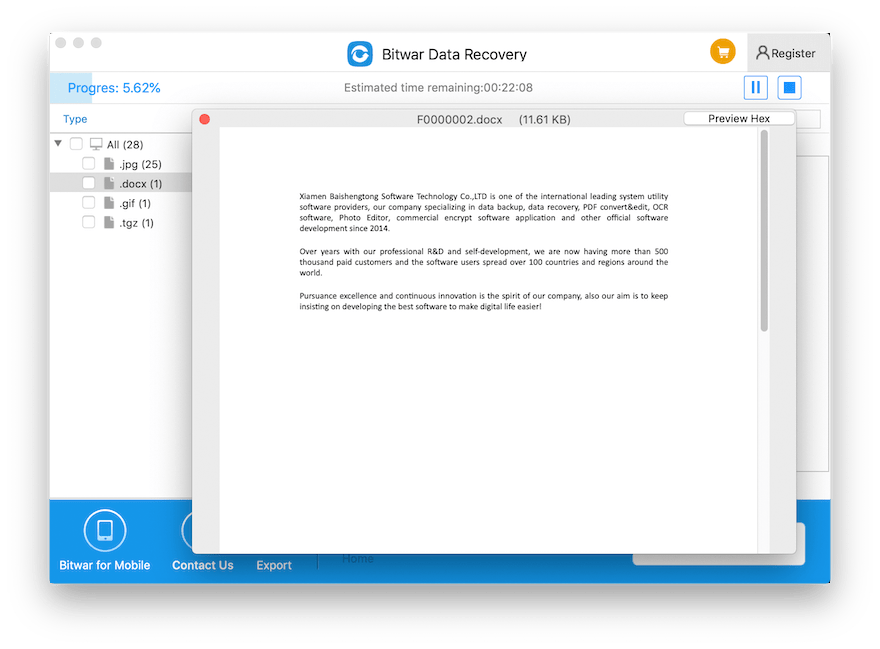
Maneira eficiente de interromper a exclusão de arquivos no lixo imediatamente no Mac
Depois de recuperar os arquivos excluídos, você pode prosseguir com o comando Terminal, mas tenha muito cuidado ao executar o comando, pois isso também pode levar à exclusão acidental de arquivos em seu sistema Mac.
Portanto, é muito importante que você faça backup do arquivo antes de executar o comando Terminal ou pode criar um backup de dados usando a máquina do tempo.
Passo 1: Inicie o Plataforma de lançamento e vai para terminal ou você pode pressionar Comando + Espaço abrir Holofote. Então, digite terminal para iniciá-lo.
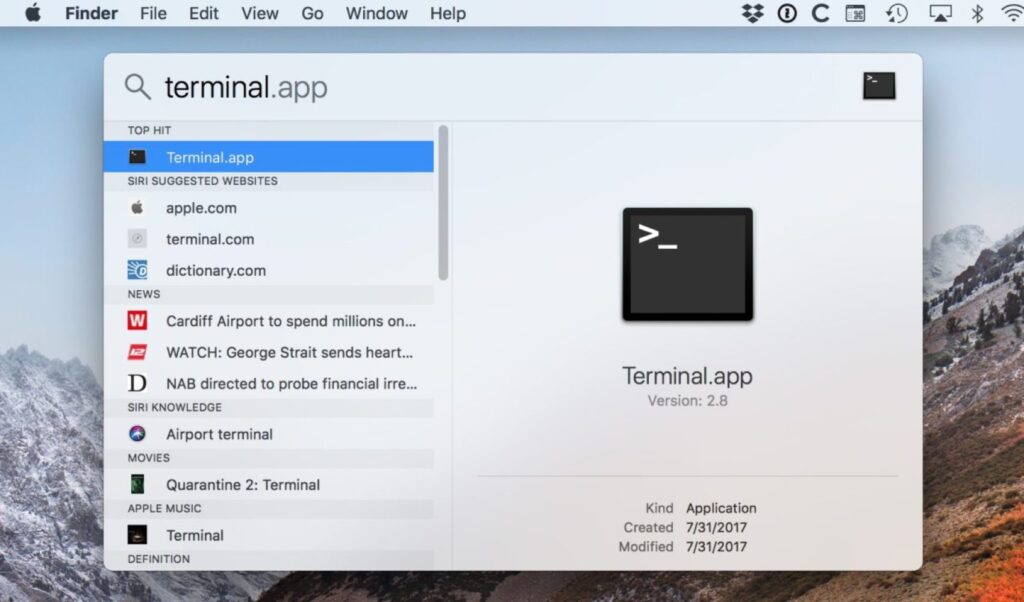
Passo 2: Digite o comando: Sudo rm -ri ~ / .Trash e acertar Retornar. Às vezes, antes de executar qualquer comando, você precisará inserir a senha da sua conta primeiro. Em seguida, você será solicitado a examinar qualquer um dos arquivos ou pastas na lixeira, seguido pela pasta da lixeira também. Tudo que você precisa é digitar sim e pressione Retornar a cada prompt que sai.
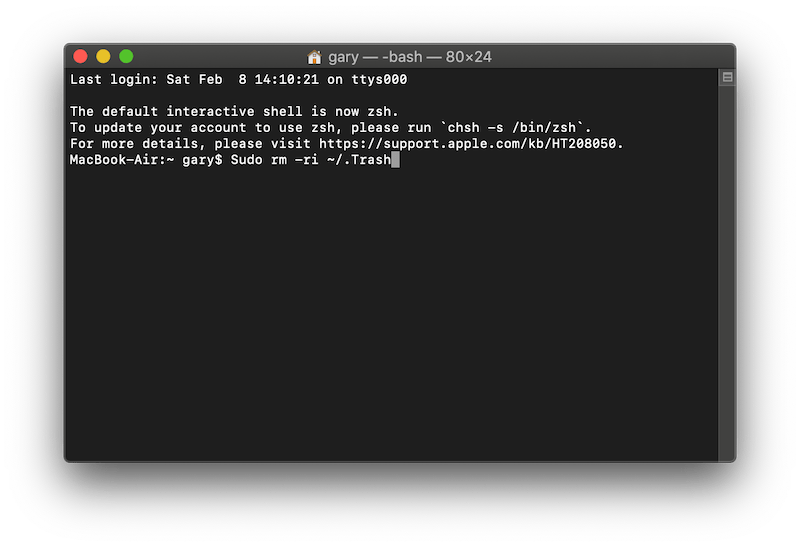
Etapa 3: Por último, por favor sair da sua conta macOS X e entrar novamente.
Dica extra!
Suppose that you are faced with the Trash automatically emptying the files after a period of time or showing no message: Tem certeza de que deseja apagar permanentemente os itens da Lixeira?
Em seguida, você pode seguir as outras etapas abaixo para corrigi-lo facilmente!
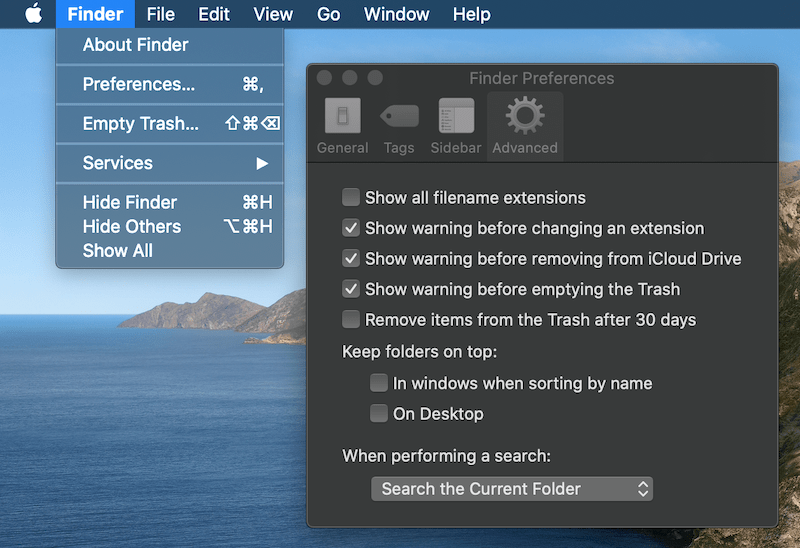
Sinal de Aviso de Nenhum Arquivo Vazio:
Vá para a sua área de trabalho e clique em Localizador > Preferência > Configurações avançadas > Mostrar aviso antes de esvaziar o Lixo > Verificar para terminar o trabalho.
Problema com arquivos vazios automaticamente na lixeira:
Para esta situação, tudo que você precisa é desmarcar a opção:Remova os itens do Lixo após 30 dias na configuração Avançada.
Corrija agora!
É sempre problemático quando se trata de um problema de sistema no Mac, que inclui a interrupção da exclusão de arquivos imediatamente no Mac. Portanto, certifique-se de dar permissão ao arquivo para a lixeira como o comando de terminal fornecido acima. Em seguida, você também precisa usar a ferramenta de recuperação de dados do Mac mencionada acima, para recuperar os arquivos excluídos acidentalmente em seu Mac para evitar qualquer perda de dados.
Artigo Anterior
Como restaurar dados de um disco rígido externo não montado no Mac? Resumo: O conteúdo abaixo mostrará aos usuários como evitar a exclusão de arquivos na lixeira imediatamente no Mac e recuperar os arquivos excluídos ...Artigo seguinte
Como continuar a recuperação de dados do último ponto de interrupção? Resumo: O conteúdo abaixo mostrará aos usuários como evitar a exclusão de arquivos na lixeira imediatamente no Mac e recuperar os arquivos excluídos ...
Sobre a recuperação de dados Bitwar
3 etapas para recuperar mais de 500 tipos de documentos, fotos, vídeos, áudios e arquivos excluídos, formatados ou perdidos de vários cenários de perda de dados.
Saber mais
